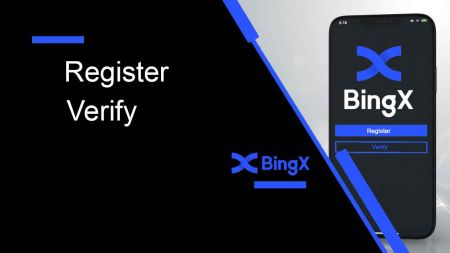Come registrare e verificare l'account su Bingx
Questa guida fornisce una panoramica chiara e professionale di come registrare e verificare il tuo account su Bingx in modo rapido e sicuro.
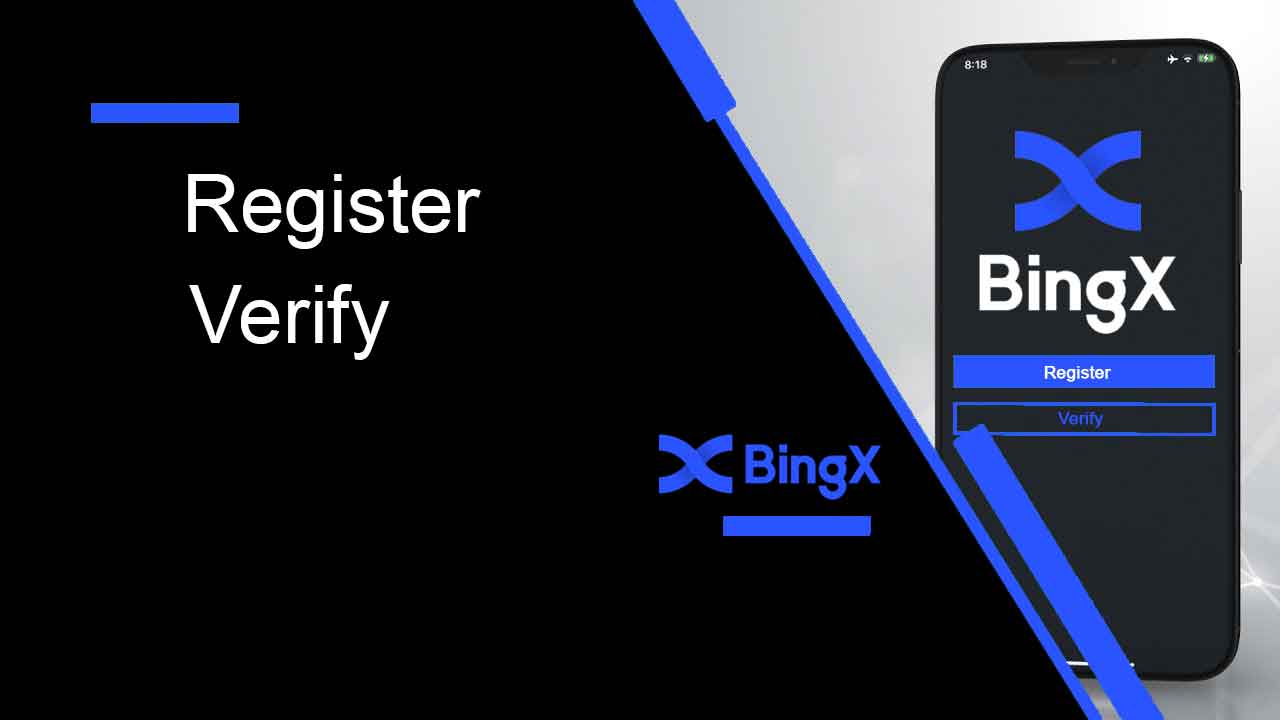
Come registrare un account su BingX
Come registrare un account BingX [PC]
Registra un account su BingX via e-mail
1. Innanzitutto, accedi alla homepage di BingX e clicca su [ Registrati ] .
2. Dopo aver aperto la pagina di registrazione, inserisci la tua [Email] , imposta la tua password, clicca su [Ho letto e accettato il Contratto con il Cliente e l'Informativa sulla Privacy] dopo averla letta, quindi clicca su [Registrati] .

Ricorda: il tuo account email registrato è strettamente connesso al tuo account BingX, quindi prendi precauzioni di sicurezza e scegli una password robusta e complessa che contenga da 8 a 20 caratteri, tra cui lettere maiuscole e minuscole, numeri e simboli. Prendi nota delle password per l'account email registrato e per BingX, quindi completa il tuo record. Conservale con cura.
3. Inserisci il [Codice di verifica] inviato alla tua email.

4. La registrazione del tuo account è completata una volta completati i passaggi da uno a tre. Puoi iniziare a fare trading utilizzando la piattaforma BingX.

Registra un account su BingX tramite numero di telefono
1. Vai su BingX e clicca su [ Registrati ] nell'angolo in alto a destra. 2. Nella pagina di registrazione, seleziona [Prefisso internazionale] , inserisci il tuo [ Numero di telefono] e crea una password per il tuo account. Quindi, leggi e accetta i Termini di servizio e clicca su [Registrati] . Nota: la password deve essere una combinazione di numeri e lettere. Deve contenere almeno 8 caratteri. 3. Il tuo numero di telefono riceverà un codice di verifica dal sistema. Inserisci il codice di verifica entro 60 minuti . 4. Congratulazioni, ti sei registrato con successo su BingX.



Come registrare un account BingX [Mobile]
Registra un account sull'app BingX
1. Apri l'app BingX [ BingX App iOS ] o [ BingX App Android ] che hai scaricato e clicca sull'icona nell'angolo in alto a destra.
2. Clicca su [Registrati] .

3. Inserisci l' [Email] che utilizzerai per il tuo account, quindi clicca su [Avanti] .

4. Trascina il cursore per completare il puzzle di verifica di sicurezza.

5. Inserisci il [Codice di verifica email] inviato al tuo indirizzo email e la [password], e il [Codice di riferimento (facoltativo)] . Seleziona la casella accanto a [Ho letto e accetto il Contratto di servizio e l'Informativa sulla privacy] e tocca [Completa] .

6. La registrazione per un account è completa. Ora puoi accedere per iniziare a fare trading!

Registra un account su BingX Web
1. Per registrarti, seleziona [Registrati] nell'angolo in alto a destra della homepage di BingX .
2. Devi inserire l'[indirizzo email] , la [password] e il [codice di riferimento (facoltativo)] del tuo account. Seleziona [Registrati] dopo aver spuntato la casella accanto a "Ho letto e accetto il Contratto con il Cliente e l'Informativa sulla Privacy".

Nota: la password deve essere una combinazione di numeri e lettere. Deve contenere almeno 8 caratteri.
3. Inserisci il [codice di verifica email] inviato al tuo indirizzo email.

4. La registrazione del tuo account è completata. Ora puoi accedere e iniziare a fare trading!

Scarica l'app BingX
Scarica l'app BingX per iOS
1. Scarica la nostra app BingX dall'App Store o clicca su BingX: Acquista criptovalute BTC. 2. Clicca su [Ottieni] .
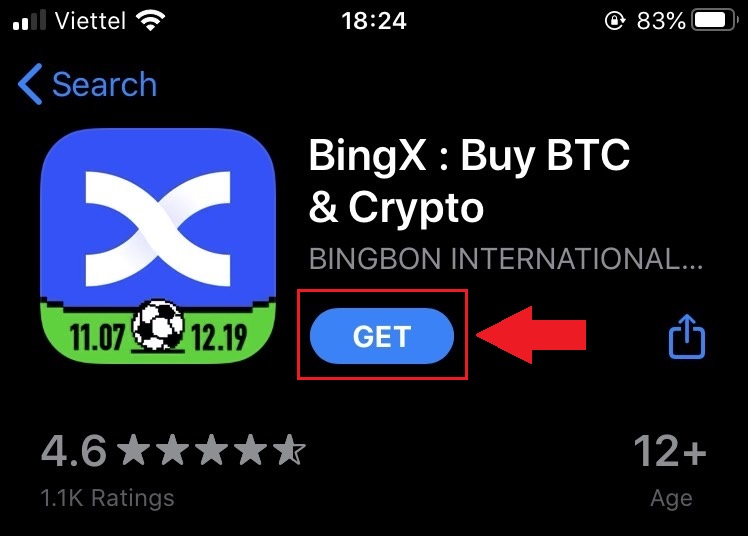
3. Attendi il completamento dell'installazione. Dopodiché, puoi aprire l'app e registrarti su BingX.

Scarica l'app BingX per Android
1. Apri l'app qui sotto sul tuo telefono cliccando su BingX Trade Bitcoin, Buy Crypto .2. Clicca su [Installa] per completare il download.

3. Apri l'app che hai scaricato per registrare un account nell'app BingX.

Domande frequenti (FAQ)
È necessario scaricare il programma su un computer o uno smartphone?
No, non è necessario. Basta compilare il modulo sul sito web dell'azienda per registrarsi e creare un account individuale.
Perché non riesco a ricevere un SMS?
La congestione della rete del telefono cellulare potrebbe causare il problema, riprovare tra 10 minuti.
Tuttavia, puoi provare a risolvere il problema seguendo i passaggi seguenti:
1. Assicurati che il segnale del telefono funzioni bene. In caso contrario, spostati in un luogo con un buon segnale sul telefono;
2. Disattiva la funzione di blacklist o altri metodi per bloccare gli SMS;
3. Imposta il telefono in Modalità Aereo, riavvia il telefono e quindi disattiva la Modalità Aereo.
Se nessuna delle soluzioni fornite risolve il problema, invia un ticket.
Perché non riesco a ricevere le email?
Se non hai ricevuto la tua email, puoi provare i seguenti passaggi:
1. Controlla se riesci a inviare e ricevere email normalmente nel tuo client di posta elettronica;
2. Assicurati che il tuo indirizzo email registrato sia corretto;
3. Controlla se l'apparecchiatura per la ricezione di email e la rete funzionano;
4. Prova a cercare le tue email nella cartella Spam o in altre cartelle;
5. Imposta la whitelist degli indirizzi
Come verificare l'account su BingX
Come verificare l'identità su BingX (KYC)



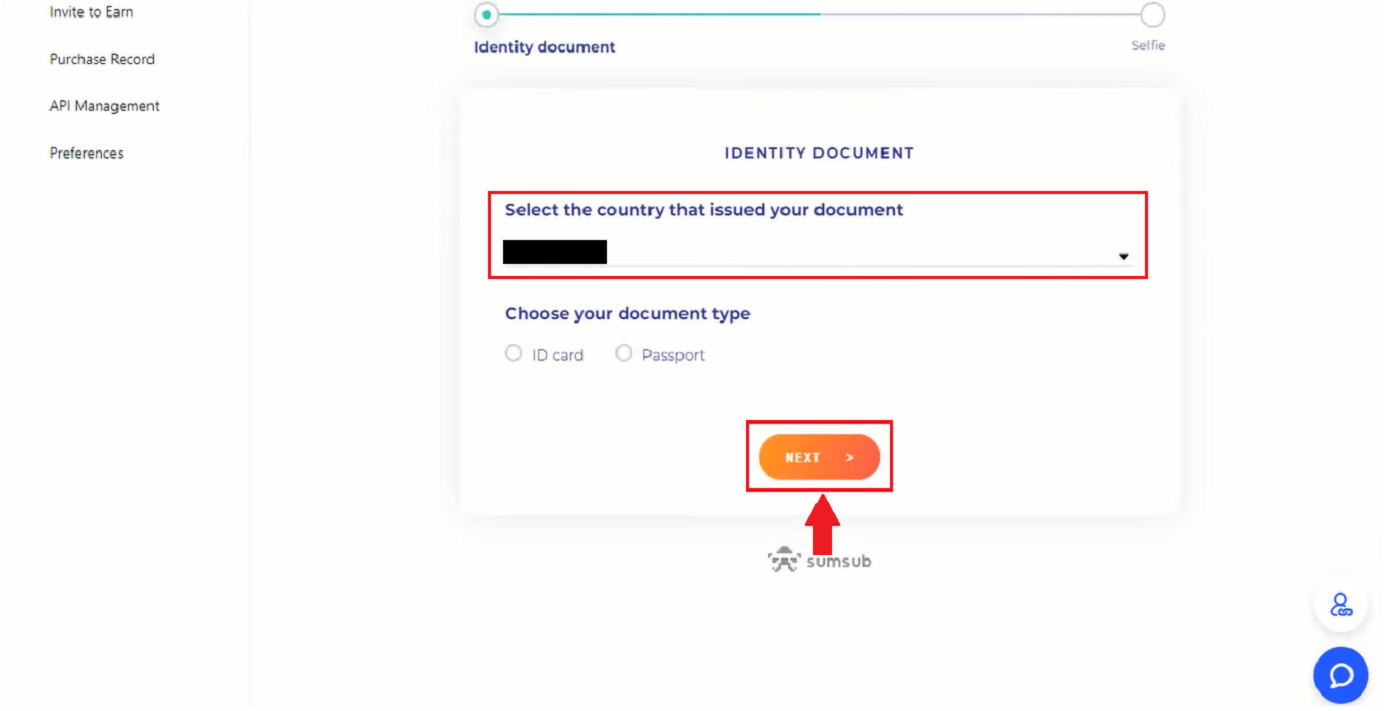









Come impostare la verifica di Google su BingX
Per una verifica sicura e protetta, è consigliabile seguire i passaggi indicati nel nostro Centro sicurezza.1. Nella home page, fare clic sul tag del profilo [ Sicurezza account ] . 2. Sotto il Centro sicurezza, fare clic sull'icona [Link] a destra della riga di verifica di Google. 3. Successivamente, si aprirà una nuova finestra per [Scarica l'app Google Authenticator] con due codici QR. A seconda del telefono utilizzato, scegliere e scansionare l'app iOS Scarica Google Authenticator o l'app Android Scarica Google Authenticator. Fare clic su [Avanti] . 4. Aggiungere la chiave in Google Authenticator e si aprirà la finestra di backup. Copiare il codice QR facendo clic sull'icona [Copia chiave] . Quindi fare clic sull'icona [Avanti] . 5. Dopo aver fatto clic su [Avanti], nella nuova finestra inserire il codice di verifica qui sotto per completare la verifica. È possibile richiedere l'inserimento di un nuovo codice nella barra 1 dell'email. Quando si è pronti a inserire il codice, fare clic con il pulsante destro del mouse e incollare il codice dell'ultima finestra nella barra [Codice di verifica di Google] . Fare clic sull'icona [Invia] .





Come impostare la verifica del numero di telefono su BingX
1. Nella homepage, clicca sul tag del profilo [ Sicurezza Account] . 2. In Centro Sicurezza, clicca sull'icona [Collegamento] a destra della riga del Numero di Telefono. 3. Nella Casella 1 clicca sulla freccia verso il basso per inserire il prefisso, nella Casella 2 inserisci il tuo numero di telefono, nella Casella 3 inserisci il codice SMS, nella Casella 4 inserisci il codice che ti è stato inviato via email, nella Casella 5 inserisci il Codice GA. Quindi clicca sull'icona [OK] .


Domande frequenti (FAQ)
Perché mi è stato chiesto di inviare nuovamente il mio selfie per la verifica del profilo?
Se hai ricevuto un'email da parte nostra che ti chiede di caricare nuovamente il tuo selfie, significa che purtroppo il selfie inviato non è stato accettato dal nostro team di conformità. Avrai ricevuto un'email da parte nostra in cui ti spieghiamo il motivo specifico per cui il selfie non è stato accettato.
Quando invii il tuo selfie per la verifica del profilo, è fondamentale assicurarsi di quanto segue:
- Il selfie è nitido, non sfocato e a colori,
- Il selfie non viene scansionato, ripreso o modificato in alcun modo,
- Non ci sono terze parti visibili nel tuo selfie o nel tuo video in diretta,
- Nel selfie si vedono le tue spalle,
- La foto è stata scattata con una buona illuminazione e non sono presenti ombre.
Assicurandoci di quanto sopra ci consentiremo di elaborare la tua richiesta in modo più rapido e agevole.
Posso inviare i miei documenti d'identità/selfie per la verifica del profilo (KYC) tramite chat dal vivo o e-mail?
Purtroppo, per motivi di conformità e sicurezza, non possiamo caricare personalmente i documenti di verifica del profilo (KYC) tramite live chat o email.
Adottiamo elevati standard di sicurezza e conformità, quindi crediamo e incoraggiamo i nostri utenti a inviare le loro candidature con il minimo coinvolgimento di terze parti.
Naturalmente, possiamo sempre fornire supporto e suggerimenti sulla procedura. Abbiamo una conoscenza approfondita dei documenti che hanno maggiori probabilità di essere accettati e verificati senza problemi.
Che cosa è il KYC?
In poche parole, la verifica KYC è l'autenticazione dell'identità di un individuo. L'acronimo sta per "Know Your Customer/Client" (Conosci il tuo cliente/cliente). Le organizzazioni finanziarie utilizzano frequentemente le procedure KYC per confermare che potenziali clienti siano effettivamente chi dichiarano di essere, nonché per massimizzare la sicurezza e la conformità delle transazioni.
Oggigiorno, tutti i principali exchange di criptovalute al mondo richiedono la verifica KYC. Gli utenti non possono accedere a tutte le funzionalità e i servizi se questa verifica non viene completata.
Conclusione: completa la configurazione di BingX per un'esperienza di trading sicura
Registrare e verificare il tuo account su BingX è un passaggio fondamentale per accedere a tutte le funzionalità della piattaforma e garantire la conformità alle normative finanziarie globali. Un account verificato non solo aumenta la sicurezza, ma offre anche limiti di prelievo più elevati e funzioni di trading avanzate. Seguendo questa guida, puoi completare la procedura di configurazione in modo rapido e sicuro e iniziare a fare trading su BingX in tutta sicurezza.